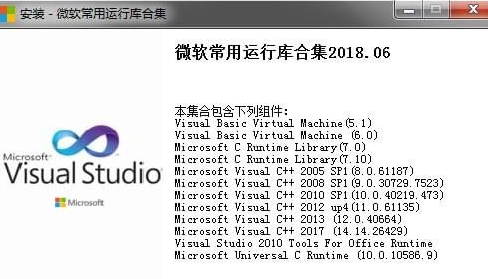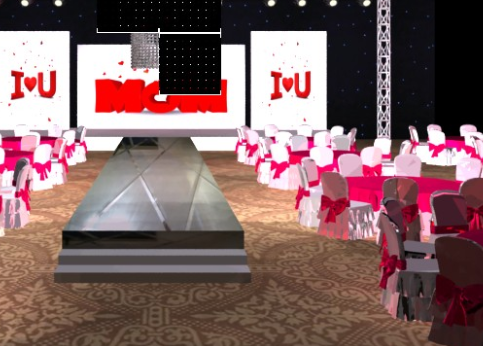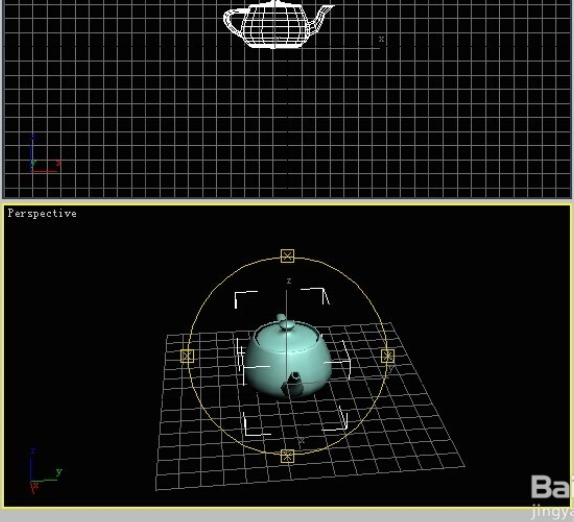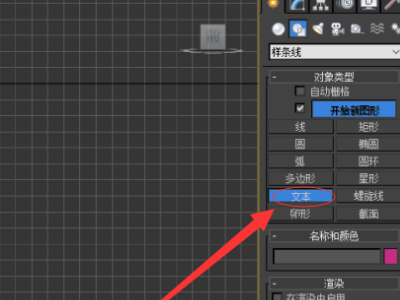3dmax软件利用螺旋线制作弹簧模型的方法(3dmax软件利用螺旋线制作弹簧模型的方法)优质
弹簧在生活中运用广泛。那你知道3dmax如何创建弹簧模型吗?本文小编将为大家带来3dmax软件利用螺旋线制作弹簧模型的方法。感兴趣的小伙伴快来和小编一起看看3dmax怎么建模弹簧模型吧!
3dmax软件利用螺旋线制作弹簧模型的方法如下:
步骤一。首先打开3dmax软件。进入到3dmax操作界面。在3dmax右侧找到图形选项。如下图所示。
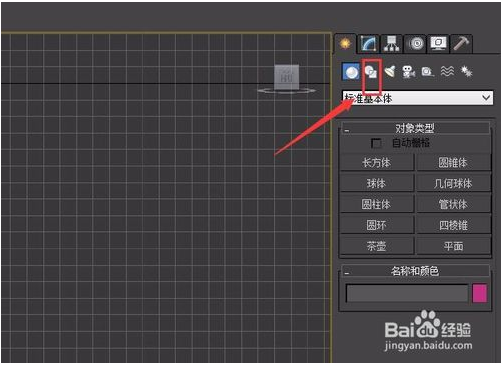
步骤二。在3dmax软件中点击图形选项在图形的列表里找到3dmax螺旋线选项。如下图所示。下面我们将利用螺旋线制作弹簧模型。
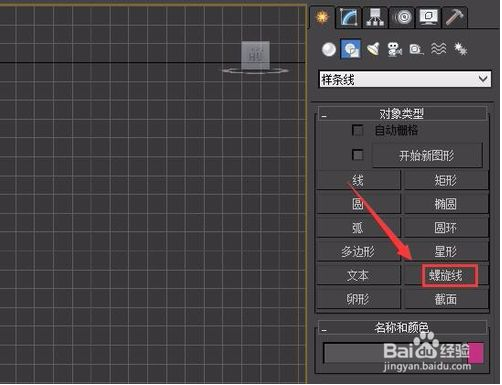
步骤三。选择3dmax螺旋线选项后。在3dmax软件的顶视图里画出一段螺旋线。如下图所示。
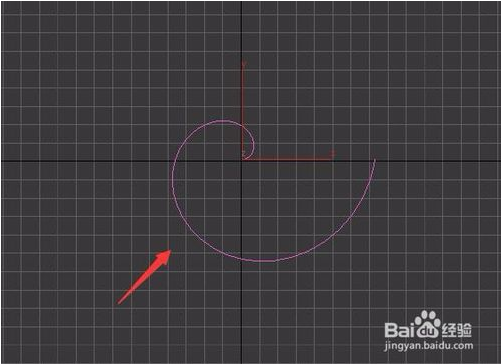
步骤四。选中画出的螺旋线。在修改里设置3dmax弹簧模型的参数。详细参数值如下图所示。
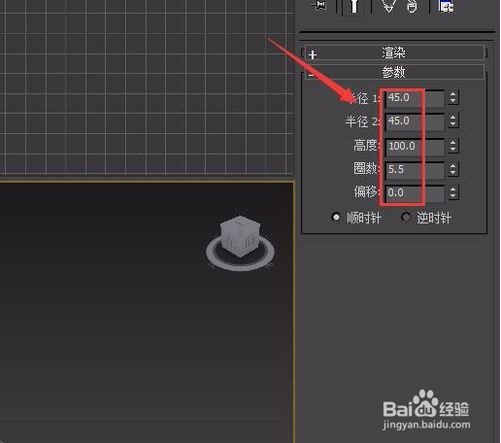
步骤五。设置好弹簧模型的参数后。在3dmax软件的修改里找到渲染选项。在渲染中启用和视口中启用勾选上。然后设置参数如下图所示。
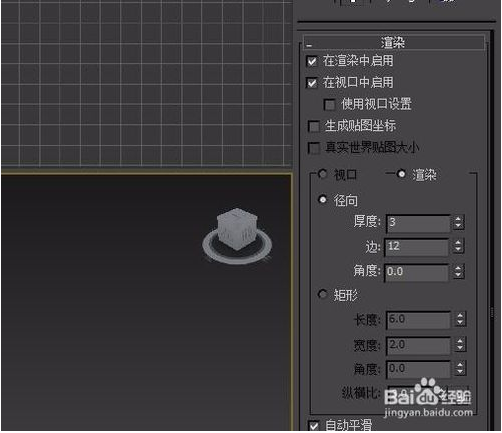
3dmax软件利用螺旋线制作弹簧模型完成。效果图如下所示:
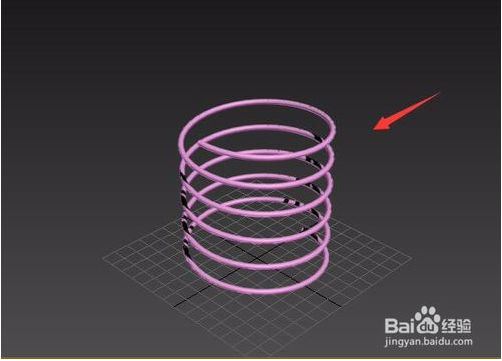
以上五个步骤就是3dmax软件利用螺旋线制作弹簧模型的方法。希望本文的方法分享可以给大家带来帮助。小伙伴们快打开3dmax软件试试吧!
更多精选教程文章推荐
以上是由资深渲染大师 小渲 整理编辑的,如果觉得对你有帮助,可以收藏或分享给身边的人
本文标题:3dmax软件利用螺旋线制作弹簧模型的方法(3dmax软件利用螺旋线制作弹簧模型的方法)
本文地址:http://www.hszkedu.com/26055.html ,转载请注明来源:云渲染教程网
友情提示:本站内容均为网友发布,并不代表本站立场,如果本站的信息无意侵犯了您的版权,请联系我们及时处理,分享目的仅供大家学习与参考,不代表云渲染农场的立场!
本文地址:http://www.hszkedu.com/26055.html ,转载请注明来源:云渲染教程网
友情提示:本站内容均为网友发布,并不代表本站立场,如果本站的信息无意侵犯了您的版权,请联系我们及时处理,分享目的仅供大家学习与参考,不代表云渲染农场的立场!